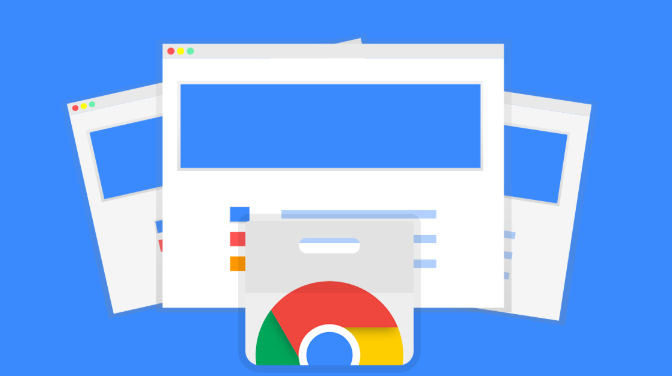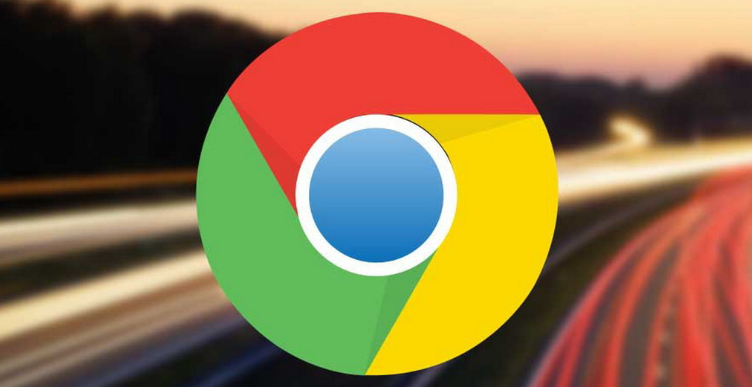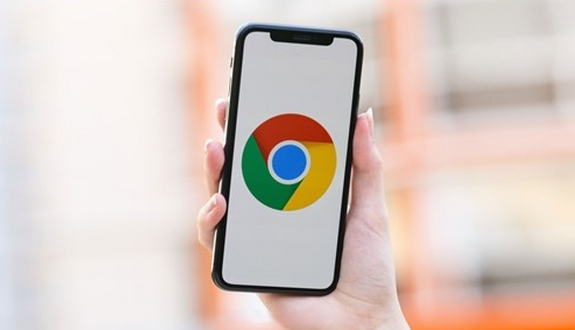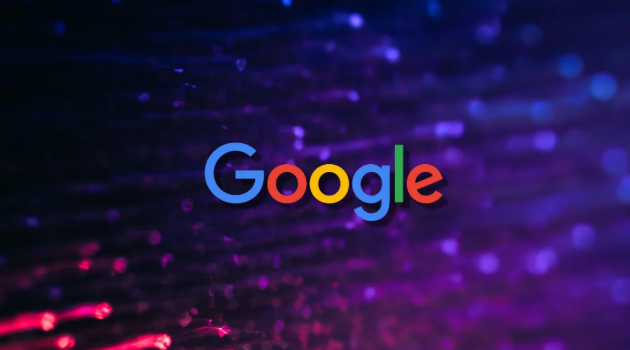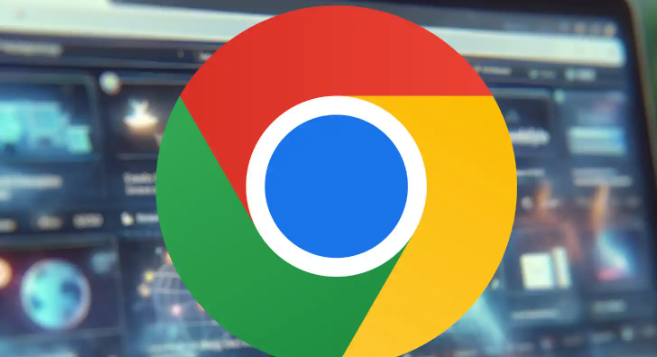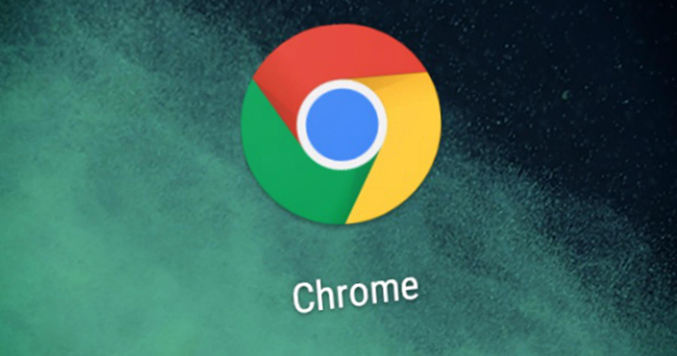详情介绍

一、优化浏览器设置
1. 启用或禁用硬件加速:在浏览器右上角点击三个点图标,选择“设置”。在左侧菜单中进入“系统”选项,勾选“使用硬件加速模式”。该功能调用GPU处理视频解码和页面渲染,可减少画面撕裂和模糊现象。若遇到卡顿,可在设置中停用硬件加速,重启浏览器,解决GPU渲染导致的页面撕裂或视频卡顿问题。
2. 调整缓存设置:在设置页面的“隐私与安全”部分,点击“清除浏览数据”按钮,在弹出的对话框中选择清除缓存的时间范围,然后点击“清除数据”按钮。定期清理缓存可以去除过期或损坏的缓存文件,避免其对页面加载造成干扰。同时,可以适当增加浏览器的缓存大小,以便更好地预加载内容。
二、管理扩展程序
1. 卸载不必要的扩展程序:过多的扩展程序可能会占用系统资源,影响浏览器性能。检查你安装的扩展程序,卸载那些不再使用或不必要的插件。你可以在浏览器的扩展程序页面进行管理。点击右上角的菜单按钮,选择“更多工具”>“扩展程序”,在这里你可以看到已安装的扩展程序列表,对于不需要的扩展程序,点击“移除”按钮即可卸载。
2. 更新扩展程序:有些扩展程序可能因为版本过低而出现兼容性问题,导致页面卡顿。定期检查扩展程序的更新情况,及时更新到最新版本,以确保其与浏览器的兼容性和稳定性。
三、优化网络环境
1. 检查网络连接:确保网络连接稳定,避免使用公共Wi-Fi等不稳定的网络。有条件的话,可以使用有线网络连接,以减少网络延迟和丢包现象,提高页面加载速度。
2. 关闭其他占用网络带宽的程序:在访问网页时,关闭其他正在后台下载或上传数据的程序,如文件下载工具、云存储同步程序等。这些程序会占用大量的网络带宽,导致页面加载出现卡顿或缓冲不足的问题。
四、提升系统性能
1. 增加虚拟内存:如果电脑的物理内存不足,可能会导致浏览器运行时出现卡顿。可以通过增加虚拟内存的方式来缓解这一问题。在Windows系统中,可以在“设置”>“系统”>“关于”>“高级系统设置”>“性能”>“虚拟内存”中进行设置;在Mac系统中,可以通过调整“磁盘工具”中的相关设置来增加虚拟内存。
2. 关闭不必要的后台进程:按下Ctrl+Shift+Esc(Windows)或Command+Option+Esc(Mac)组合键,打开任务管理器(Windows)或活动监视器(Mac),查看正在运行的进程,关闭那些不必要的后台进程,释放系统资源,提高浏览器的运行速度。
五、更新软件版本
1. 更新Chrome浏览器:在Chrome浏览器中,点击右上角的三个点,选择“帮助”,然后点击“关于Google Chrome”。浏览器会自动检查是否有可用的更新,如果有,按照提示进行更新操作。更新浏览器可以修复已知的漏洞和问题,提升浏览器的性能和兼容性。
2. 更新操作系统:定期检查操作系统的更新,并及时安装。操作系统的更新可能包含对硬件驱动的优化、网络协议的改进等内容,这些都有助于提高页面加载速度和浏览器的运行效率。